在购买电脑之前,了解其配置信息是至关重要的一步,因为这些硬件规格将决定电脑的性能上限。应如何快速且有效地查看电脑配置呢?本文将详细指导您如何查看并理解电脑的配置信息,确保您在选购时能作出明智决策,并进一步扩展对相关硬件知识的认识。
如何查看电脑配置信息
1.物理检查
在电脑开机前,我们可以从外观上初步了解一些配置信息。
品牌与型号:查看电脑外壳或铭牌,了解品牌和型号。
外观尺寸:留意电脑的尺寸和重量,判断是否便携。
接口与端口:注意电脑上提供的接口种类和数量,这将影响连接外部设备的能力。
2.内置系统信息工具
当电脑开启后,我们可以使用操作系统自带的工具来查看配置。
任务管理器(Windows系统):
按下`Ctrl+Shift+Esc`打开任务管理器。
切换到“性能”标签,可以看到处理器(CPU)、内存、显卡等信息。
系统报告(Mac系统):
点击屏幕左上角的苹果菜单,选择“关于本机”。
点击“系统报告”按钮,可以查看详细的硬件和系统信息。
3.第三方软件工具
除了系统自带工具外,第三方软件能提供更为详细的电脑配置信息。
CPUZ:
GPUZ:
鲁大师(Windows系统):
适用于Windows的是一款集硬件检测与性能测试于一体的应用程序,它能列出几乎所有硬件组件的详细信息。
4.在线服务
对于某些在线服务,比如Amazon或Newegg的商品详情中,通常会提前列出有关电脑硬件的具体配置信息。
5.使用命令行工具
在Windows系统中,我们亦可使用命令行工具进行硬件信息的检索。
系统信息:
在“开始”菜单搜索“运行”并打开。
输入`msinfo32`,然后按回车,将打开一个窗口,显示包括系统概要、硬件资源、组件等在内的详细系统信息。
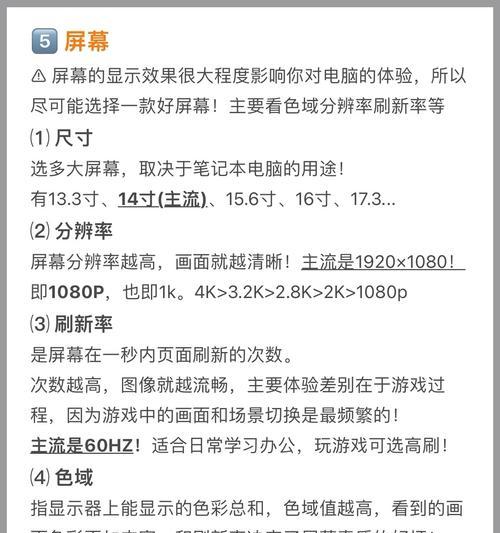
关键配置项解析
在查看电脑配置的过程中,以下配置项是您需要特别留意的:
CPU(中央处理器):CPU是电脑的核心,其性能直接影响整机运行速度。
GPU(图形处理器):显卡的好坏决定了图形处理能力,对游戏和专业图形设计尤为重要。
内存(RAM):内存大小决定了电脑多任务处理能力。
硬盘:硬盘分为机械硬盘(HDD)和固态硬盘(SSD),SSD具有更快的读写速度。
主板:主板是电脑其他组件安装的平台,它决定了电脑的升级和扩展能力。
电源:电源的瓦数和质量直接影响电脑的稳定性和安全性。
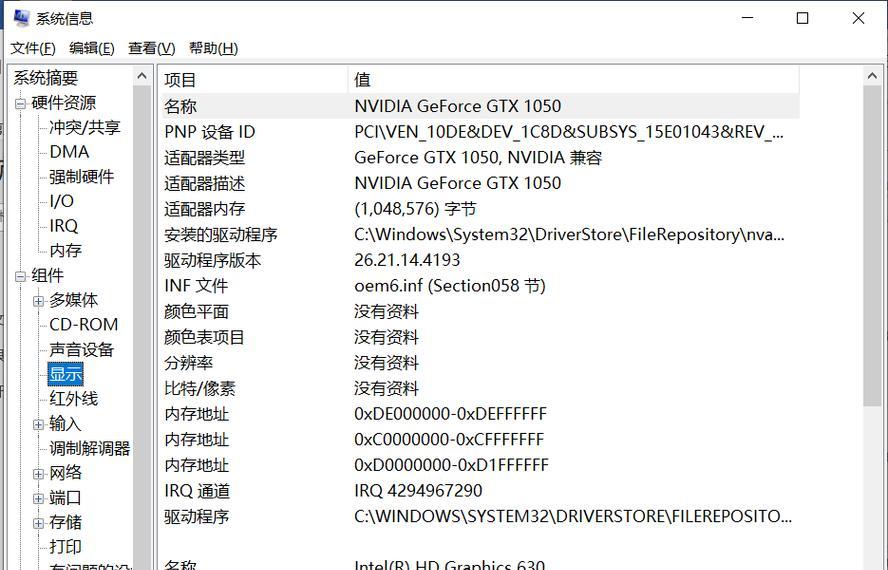
常见问题与实用技巧
问:怎么看电脑是否满足所需应用的要求?
答:通常应用程序或游戏在官方网站上会有其推荐或最低配置。您可以将这些配置与您电脑的配置进行对比,如果电脑配置高于或等于推荐配置,那么运行该应用就很有可能没有任何问题。
问:购买组装机时,如何核实配置信息的真实性?
答:购买组装机时,要求商家提供详细且带序列号的硬件清单,然后通过各制造商的官方网站验证序列号真伪。可在电脑开机时进入BIOS查看硬件信息,进一步确认硬件真实性和规格。
技巧:如何判断电脑升级的潜力?
答:检查主板规格,了解其支持的CPU和内存类型;查看电源容容和分布情况,确保未来升级显卡或增加硬件不会因电源问题受限;硬盘升级时,注意主板上是否有多余的SATA接口,以及是否支持NVMe固态硬盘。
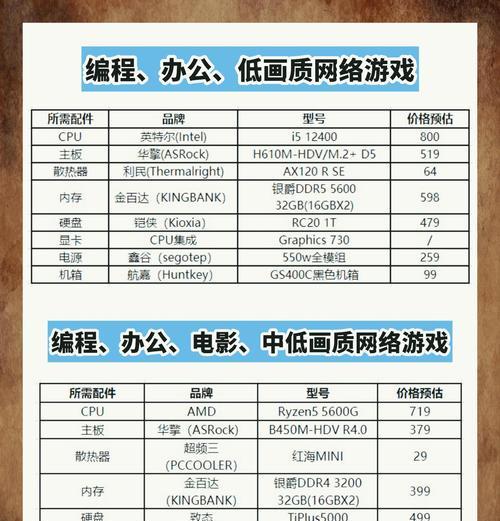
结语
综合以上,查看电脑配置是一个既细致又关键的过程。通过上述方法与技巧,可以全面了解电脑的硬件组成,从而为您的使用需求或升级计划做出明智决策。了解这些知识点,对于保护您的投资和提升电脑使用满意度都至关重要。




